Como Excluir Nota Fiscal do Evento R2055 Enviado no Sistema Integral Varejo?
Dúvida:
Como Excluir Nota Fiscal do Evento R2055 Enviado no Sistema Integral Varejo?
Sumário:
Solução:
Quando houver a necessidade de excluir uma ou mais notas fiscais, que por algum motivo foram enviadas indevidamente no primeiro lote do Evento R-2055 no Reinf, pode exclui-las para alterá-las mantendo as demais notas. Para mais detalhes de como enviar o evento R-2055 acesse o documento " Dúvida | Como Enviar Evento R2055 Aquisição Produtor Rural REINF Integral Varejo? ".
1 - Excluindo as Notas Fiscais do Evento R-2055
| Rotina: | TRANSMISSAO DO REINF |
|---|---|
| Programa: | EFD020 |
| Localização: | Administração fiscal / arquivos fiscais / Reinf - transm.eventos |
Para excluir as notas fiscais do evento R-2055, acesse a localização indicada acima. Utilize as setas do teclado para selecionar os caminhos e, pressione a tecla Enter para confirmá-los.
Ao acessar a rotina TRANSMISSAO DO REINF, no campo Matriz informe o código da loja matriz (com dois dígitos) que foi transmitida o evento R-2055.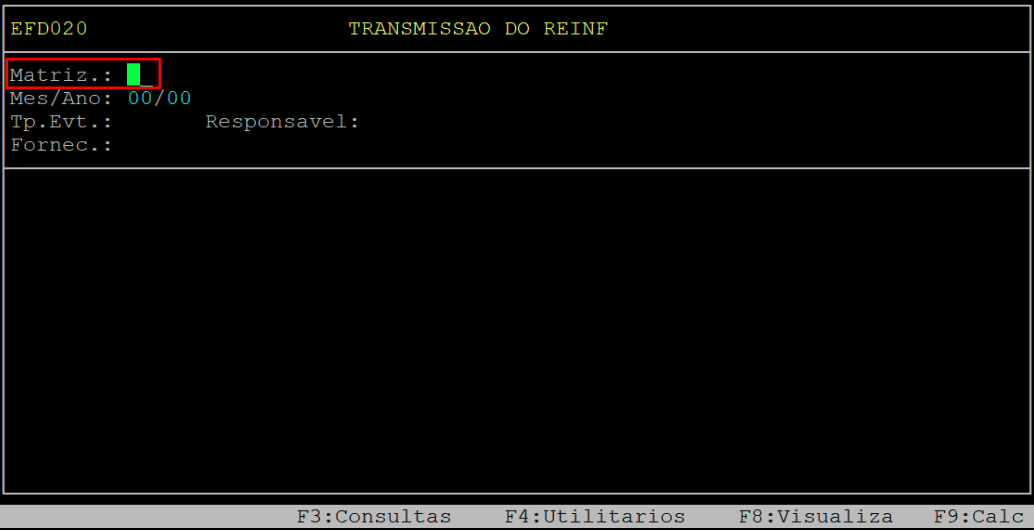
Ao ser exibida a mensagem " Retorno de Loja finalizada " aperte a tecla Enter para prosseguir.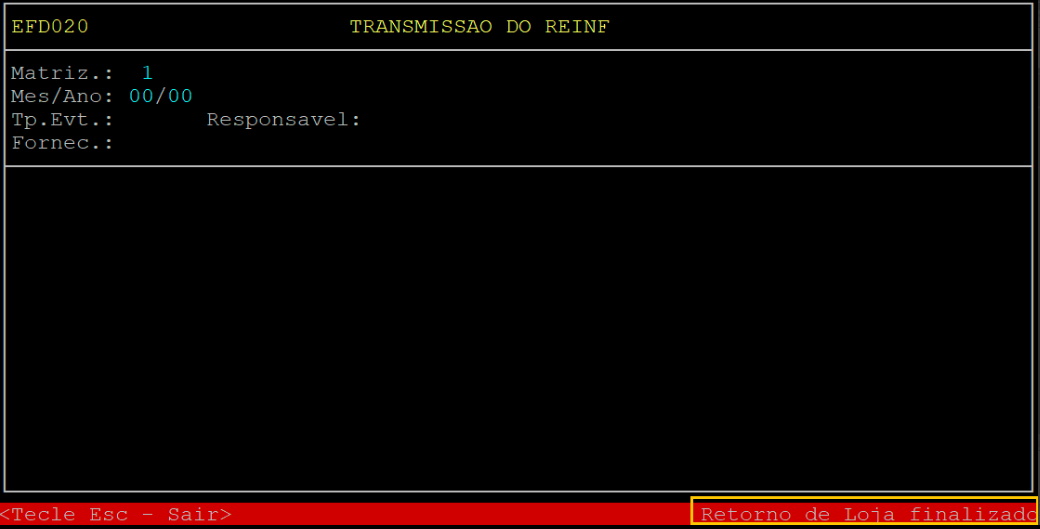
No campo Mes/Ano informe o mês (com dois dígitos) e o ano (com dois dígitos) referente ao envio do Evento R-2055 do Reinf.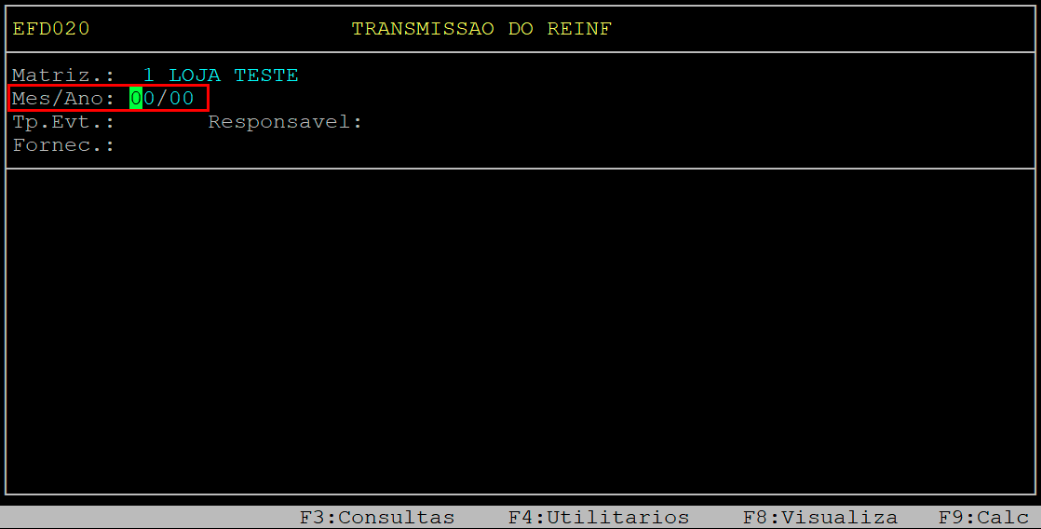
No campo Tp.Evt informe r2055, referente ao evento de Aquisição de Produtor Rural.
No campo Fornec pressione a tela Enter até carregar todos os fornecedores, ou aperte a tecla F6 para visualizar os fornecedores de acordo com os filtros informados (utilize as setas de navegação do teclado para selecionar o fornecedor desejado e aperte a tecla Enter para confirmá-lo).
Outra maneira de informar o fornecedor é digitar seu código (com o dígito verificador) no campo Fornec e em seguida apertar a tecla Enter.
Se desejar informar pelo CNPJ deixa o campo Fornec sem preencher e aperte a tecla Enter uma vez. O cursor do teclado se posicionará no final da linha correspondente ao campo, no qual poderá informar o CNPJ desejado e apertar a tecla Enter para prosseguir.
Se desejar informar pela descrição deixa o campo Fornec sem preencher e aperte a tecla Enter duas vezes. O cursor do teclado se posicionará ao lado do campo, no qual poderá informar a descrição do fornecedor e apertar a tecla Enter para prosseguir.
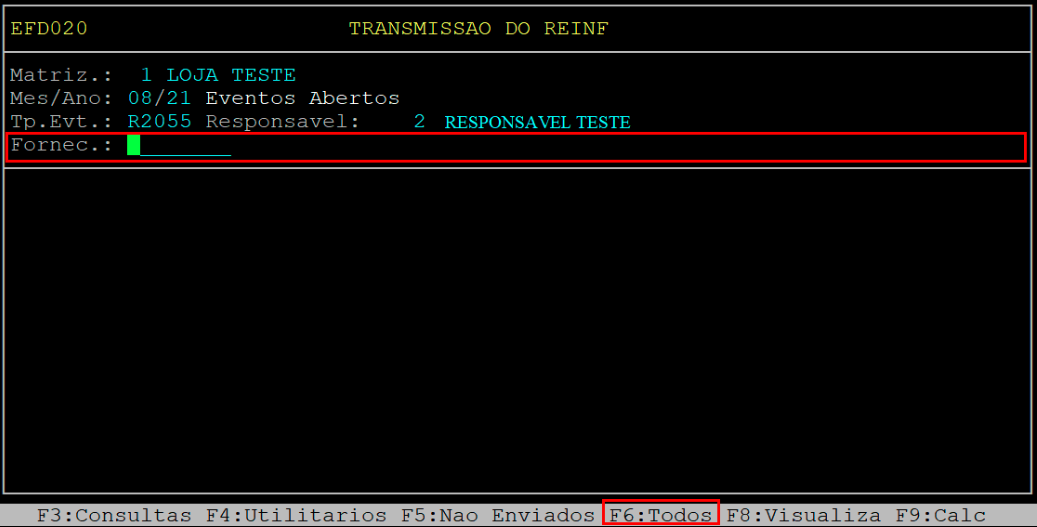
O evento R-2055 enviado é acumulado por fornecedor e por loja, conforme o exemplo abaixo.
Diante disso, utilize as setas de navegação do teclado (^, v) para selecionar o evento da loja e do fornecedor desejados e aperte a tecla F4 para exclui-los. Esse processo fará com que as notas enviadas no arquivo original sejam inclusas no arquivo de retificação (que serão corrigidas e reenviadas posteriormente).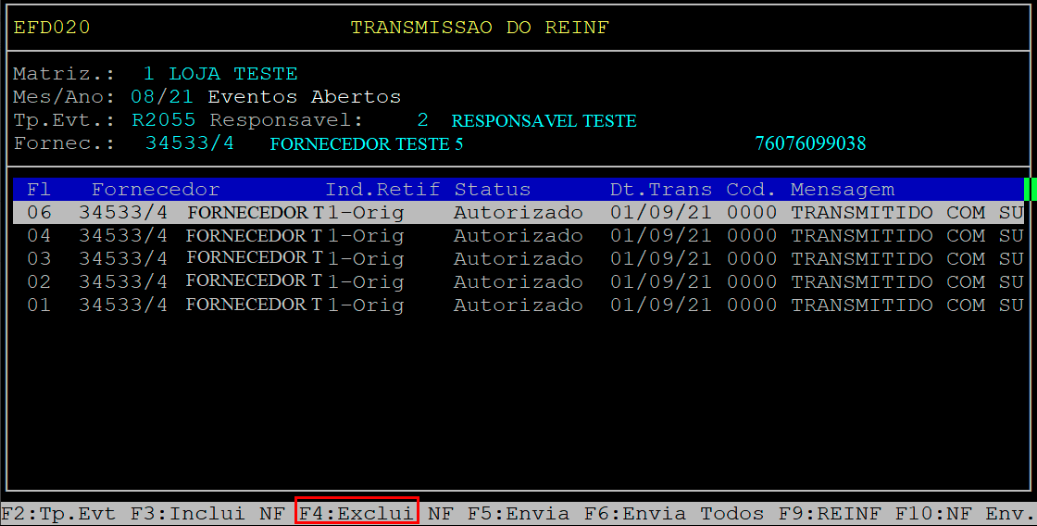
Após apertar a tecla F4 serão exibidos na próxima tela as notas do evento selecionado. Antes de confirmar as notas que farão parte do arquivo de retificação é possível retirar uma ou mais notas desse arquivo.
Para isso, selecione os documentos desejados apertando a tecla F3 (seleção individual) ou F4 (selecionar todas as notas simultaneamente).
Para a seleção individual, entretanto, é necessário utilizar a seta do teclado para baixo (v) e quando a nota desejada estiver destacada aperte a tecla F3 para selecioná-la.
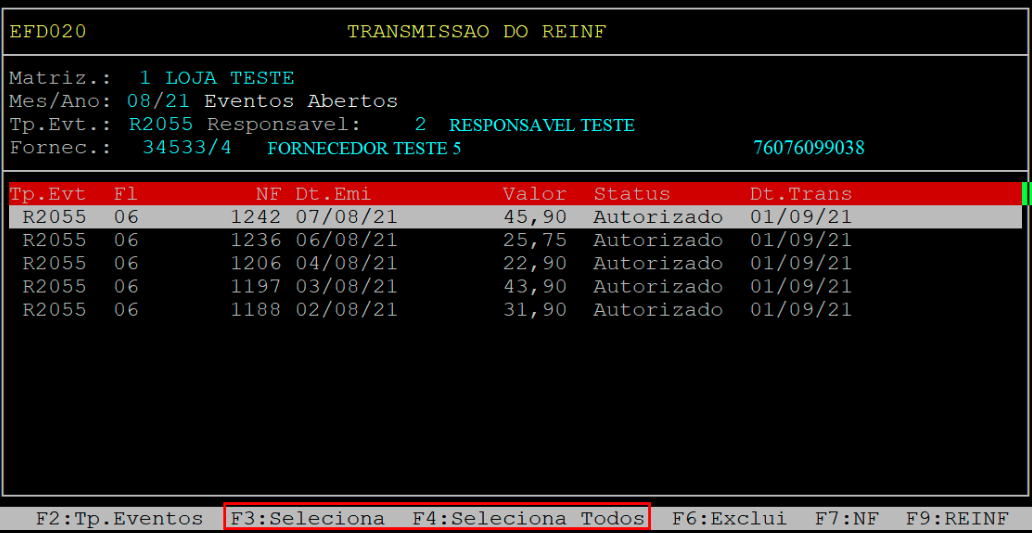
Após selecionar as notas fiscais desejadas (a marcação é indicada com asterisco *) aperte a tecla F6 para exclui-las do arquivo de retificação.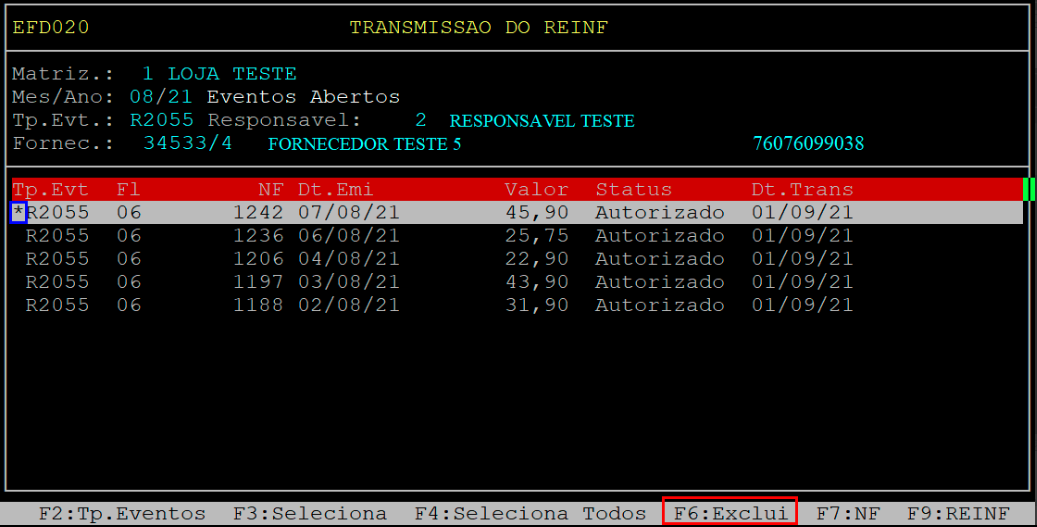
Posteriormente, o sistema exibirá a pergunta " Exclui notas selecionadas no arquivo de Retificação? ", no qual deverá apertar a tecla Enter para prosseguir.
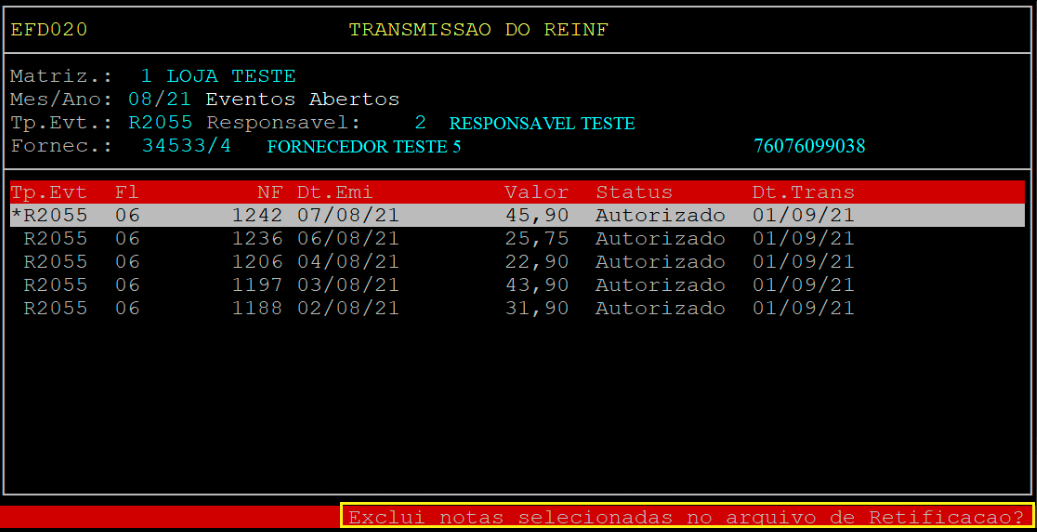
Ao ser exibida a pergunta " Confirma? ", informe a letra S para confirmar a exclusão.
Após a exclusão, o evento fica com o status de Pendente para que o mesmo seja analisado, alterado (se necessário) e reenviado, porém, sem a nota que foi excluída.
|
OBSERVAÇÃO: Para que a nota excluída faça parte do lote de retificação é necessário inclui-la. Para mais detalhes consulte o tópico 3 - Incluindo Nota Fiscal no Arquivo de Retificação do Evento R-2055 do documento "Dúvida | Como Retificar Evento R2055 Enviado Integral Varejo?". |
Para enviar um evento individualmente utilize as setas de navegação do teclado (^,v) para selecionar o desejado (se necessário) e, aperte a tecla F5. Para enviar todos os eventos da tela, simultaneamente, aperte a tecla F6.
Posteriormente, o sistema exibirá a pergunta " Realizar a TRANSMISSAO dos EVENTOS? ", no qual deverá apertar a tecla Enter para prosseguir.
Ao ser exibida a pergunta " Confirma? ", informe a letra S para confirmar o envio da transmissão dos eventos.
Após o envio, o sistema exibirá a mensagem " EVENTO ENVIADO COM SUCESSO!!! ".
Para finalizar aperte a tecla Esc até sair da rotina. Após transmitido o evento será necessário realizar o retorno dos eventos do Reinf para o Sistema Integral, conforme o procedimento do tópico seguinte.
2 - Retornando os Eventos do Reinf e Verificando o Status de Retorno
| Rotina: | TRANSMISSAO DO REINF |
|---|---|
| Programa: | EFD020 |
| Localização: | Administração fiscal / arquivos fiscais / Reinf - transm.eventos |
Para retornar os eventos do Reinf, acesse a localização indicada acima. Utilize as setas do teclado para selecionar os caminhos e, pressione a tecla Enter para confirmá-los.
Ao acessar a rotina TRANSMISSAO DO REINF, no campo Matriz informe a loja matriz que foi transmitida o evento R-2055 (com dois dígitos), visto no tópico 1 - Excluindo as Notas Fiscais do Evento R-2055.
Em seguida o sistema exibirá a mensagem " Retorno de loja finalizado ".
Para sair da rotina pressione a tecla Esc duas vezes. Porém, se desejar verificar o status de retorno dos eventos aperte a tecla Esc apenas uma vez ou a tecla Enter.
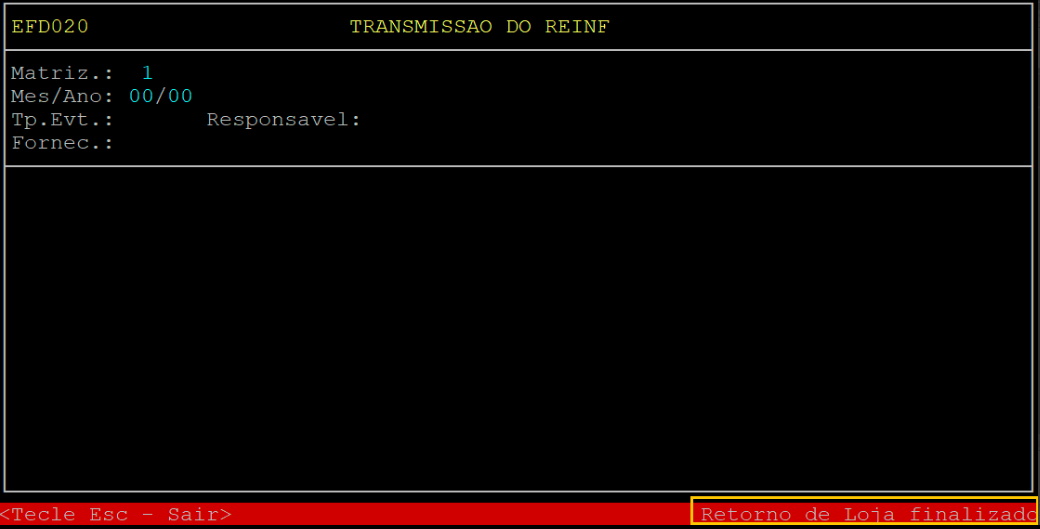
Ao alcançar o campo Mes/Ano, informe o mês (com dois dígitos) e o ano (com dois dígitos) referente ao envio do Evento R-2055 do Reinf que deseja consultar.
No campo Tp.Evt, informe r2055, referente ao evento de Aquisição de Produtor Rural.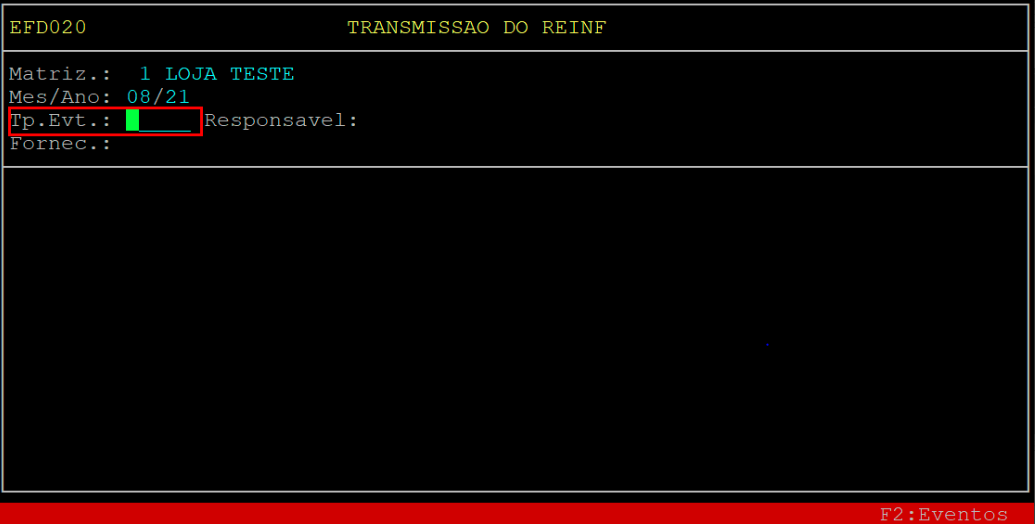
No campo Fornec, pressione a tela Enter até carregar todos os fornecedores (se o envio foi total) ou informe o código do fornecedor desejado com o dígito verificador (se o envio foi individual).
No exemplo desse documento o envio foi individual.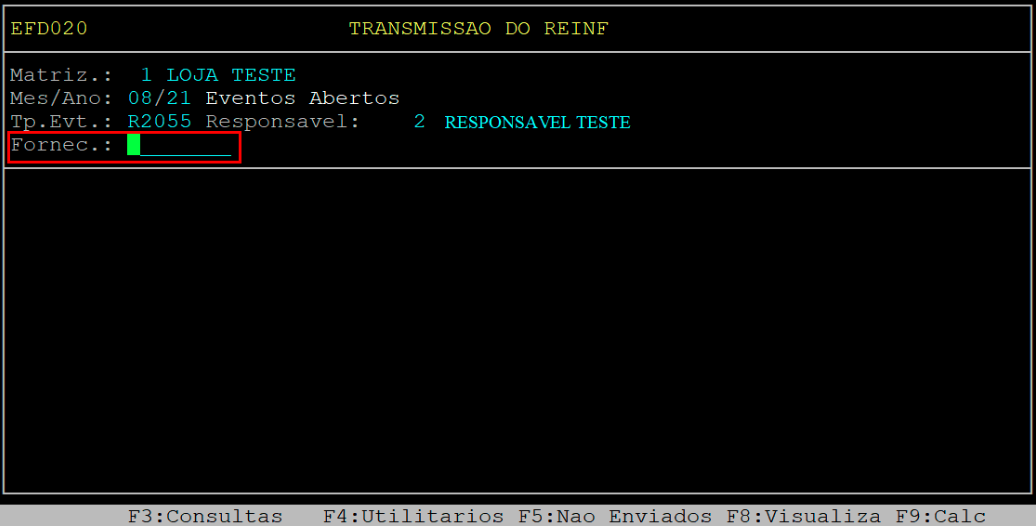
Em sequência, o sistema exibirá na tela o retorno das notas enviadas acumuladas por fornecedor e por loja.
Observe que o evento excluído e enviado novamente alterou o dado do campo Ind.Retif de 1- Orig para 2-Retif.
Abaixo segue a descrição dos campos:
| Fl: | Refere-se a filial do evento. |
|---|---|
| Fornecedor: | Refere-se ao código do fornecedor correspondente as notas fiscais enviadas no evento. |
| Ind.Retif: |
Refere-se a identificação do tipo de evento se é inclusão (enviado pela primeira vez) ou retificação. |
| Status: | Refere-se ao retorno do evento. |
| Dt.Trans: | Refere-se a data de envio do evento. |
| Cod.: | Refere-se ao código de retorno do evento. |
| Mensagem: | Refere-se a mensagem do retorno do evento. |
|
O Atendimento para a Avanço Informática é prioridade! Caso Você tenha alguma dúvida, fique à vontade para entrar em contato com a gente: |

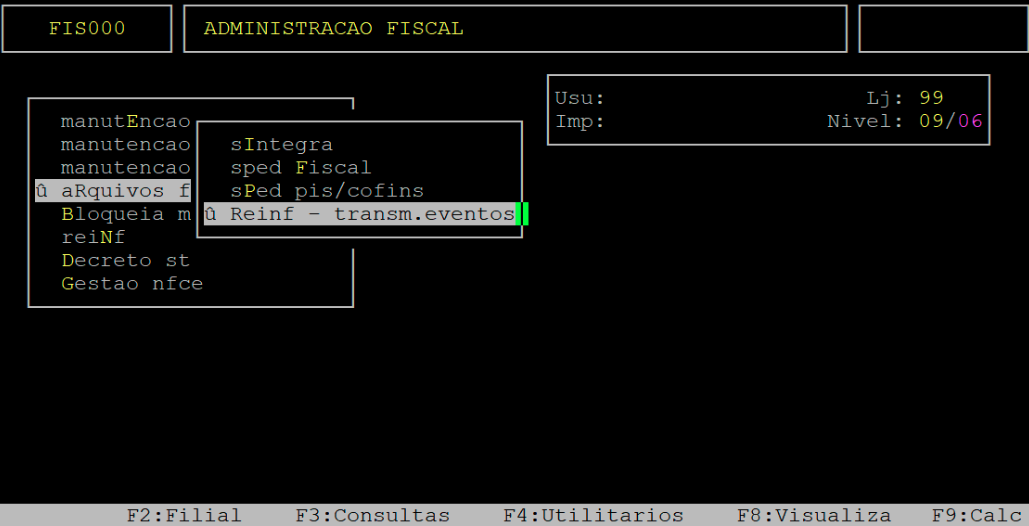
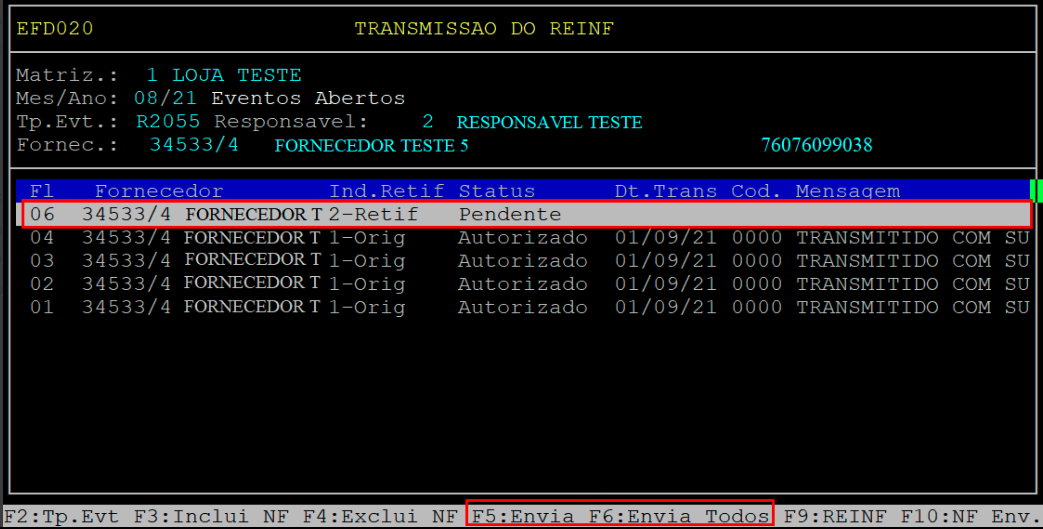
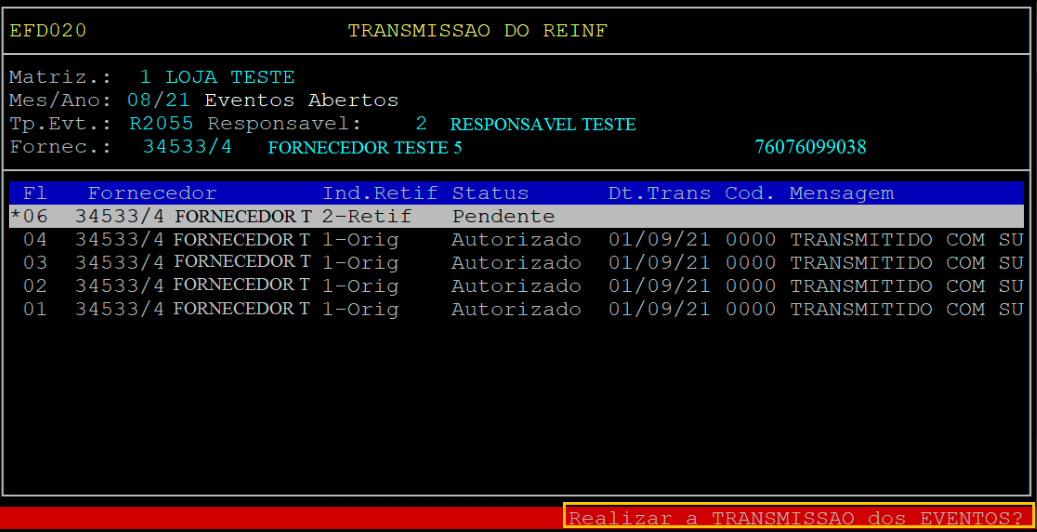
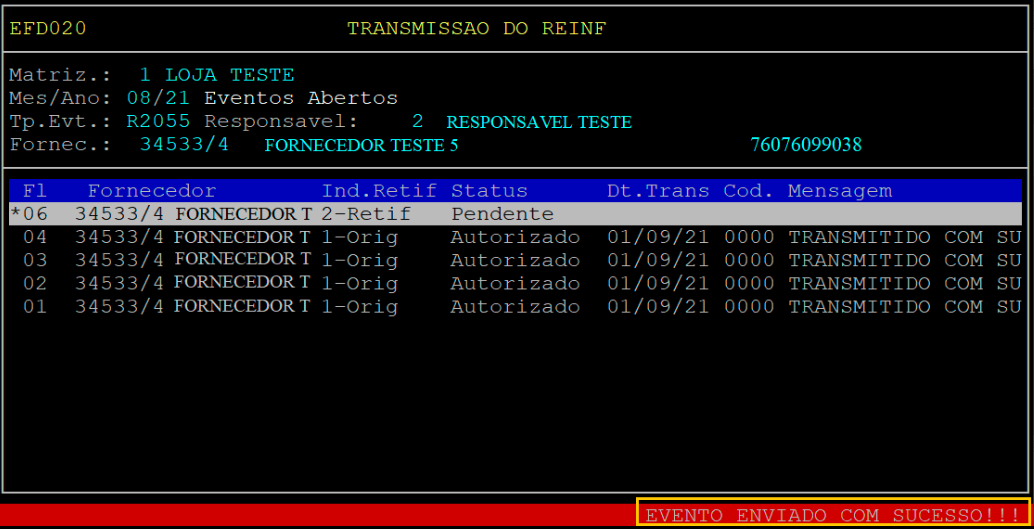
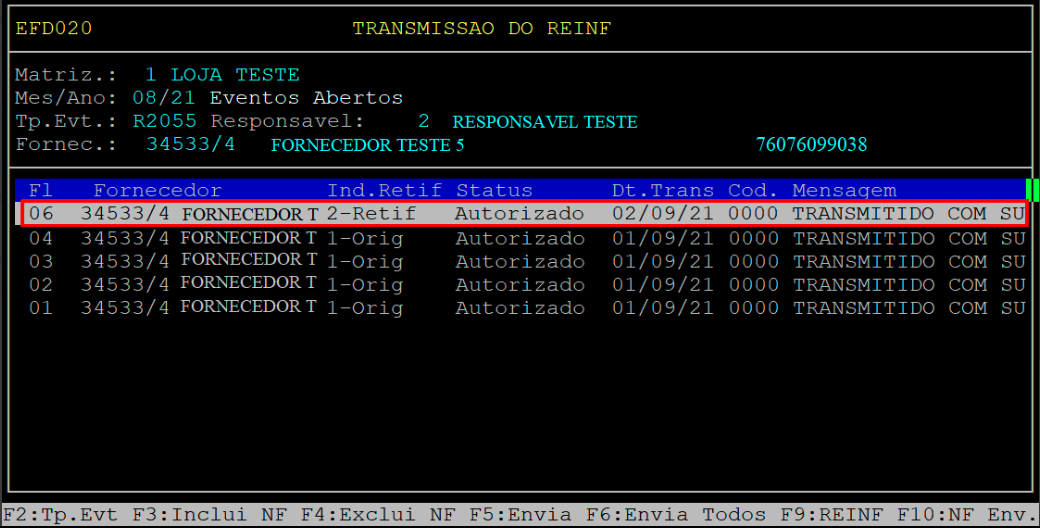

No Comments